Masaüstü arkadaşınız olarak belirli bir modeli istiyorsunuz ancak .vrm dosyası olarak hiçbir yerde bulamıyor musunuz? Bu kılavuz size Desktop Mate ile kullanmak için kendi .vrm dosyanızı nasıl oluşturacağınızı öğretecek!
Desktop Mate Özel Modelinin Tanıtımı
VRoid Hub, .vrm dosyalarını bulmak için en popüler platform olsa da, her zaman tam olarak istediğiniz modele sahip olmayabilir. Bu kılavuz yalnızca Desktop Mate için VRM oluşturmaya odaklanır ve Desktop Mate'in kendisini modlamayı kapsamaz - bunun için başka eğitimler vardır.
Desktop Mate Özel Modelinin Gereksinimleri
İşte başlamak için ihtiyacınız olanlar:
- Birlik (tercihen 2022 veya daha yeni bir sürüm).
- UniVRM (VRM'leri dışa aktarmak için bir Unity eklentisi).
- İsteğe bağlı: VRChat gölgelendirici eklentileri (daha iyi uyumluluk için).
- A 3 boyutlu model VRM'ye dönüştürmek için (örn. VRModelleri veya diğer kaynaklar).
- İstikrarlı bir zihin (çünkü bu süreç biraz deneme yanılma gerektirebilir).
İndirme Bağlantıları
Adım Adım Kılavuz Desktop Mate Özel Modeli yapmak için
Adım 1: Birliğin Hazırlanması
- İndirin ve yükleyin Birlik Merkezi.
- Unity Hub aracılığıyla bir Unity 2022 sürümü (veya daha yenisi) yükleyin.
- Unity Hub'ı açın ve yeni bir proje oluşturmak için 3D Yerleşik Render İşlem Hattı şablon.
- Projenize isim verin ve Proje Oluştur.
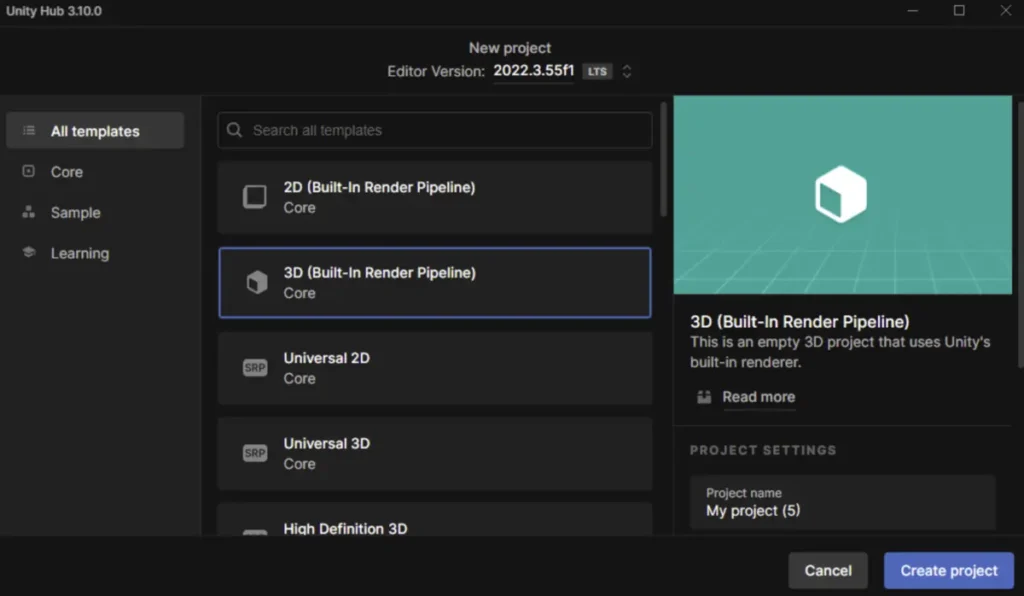
- Not: Projenin ilk kez yüklenmesi biraz zaman alabilir.
Adım 2: UniVRM'yi içe aktarma
- UniVRM'yi indirin
.unitypackagedosya. - Unity projenizi açın ve UniVRM'ye çift tıklayın
.unitypackage. - İçe aktarma penceresi göründüğünde İthalat.
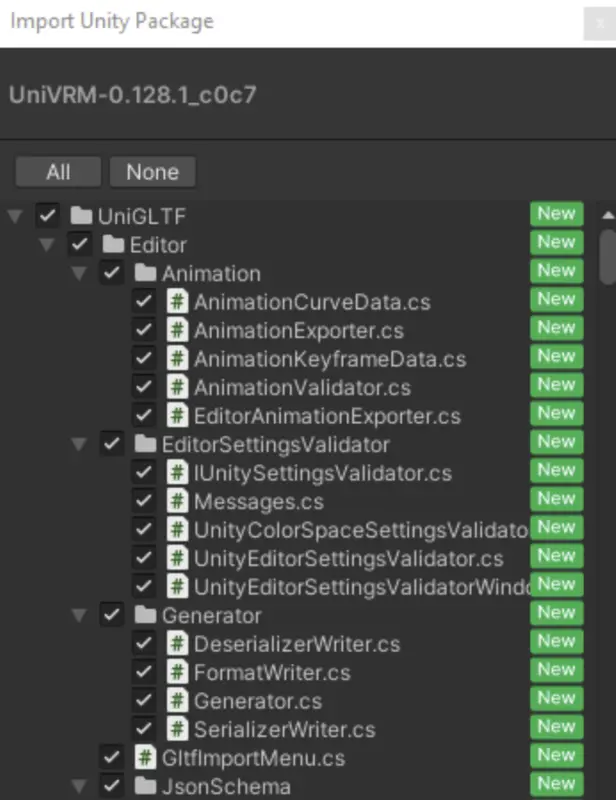
- İçe aktardıktan sonra, bir VRM klasörünü Varlıklar sekmesinde (sol alt köşe) açın.
- Yeni bir menü adı VRM0 Unity penceresinin üst çubuğunda da görünecektir.
Adım 3: Modelinizi İçe Aktarma
- İstediğiniz modeli indirin (örn. VRModelleri).
- Eğer model bir
.unitypackage, içe aktarmak için çift tıklayın.
- İçin
.fbxveya.blenddosyaları için YouTube'da arama yaparak bu formatları Unity'ye aktarma hakkında öğreticiler bulabilirsiniz.
- İçe aktardıktan sonra, modelinizi Varlıklar sekmesi.
- Unity'ye yüklemek için modelin klasöründe bir sahne veya prefab arayın.
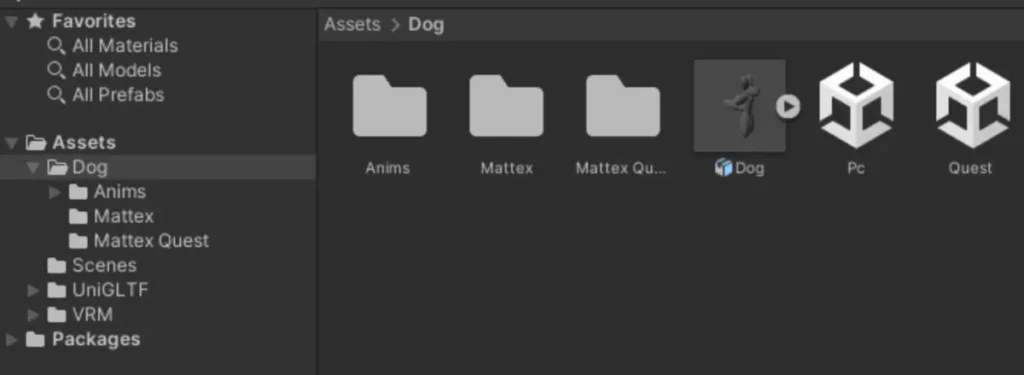
Adım 4: İçe Aktarma Sorunlarını Giderme
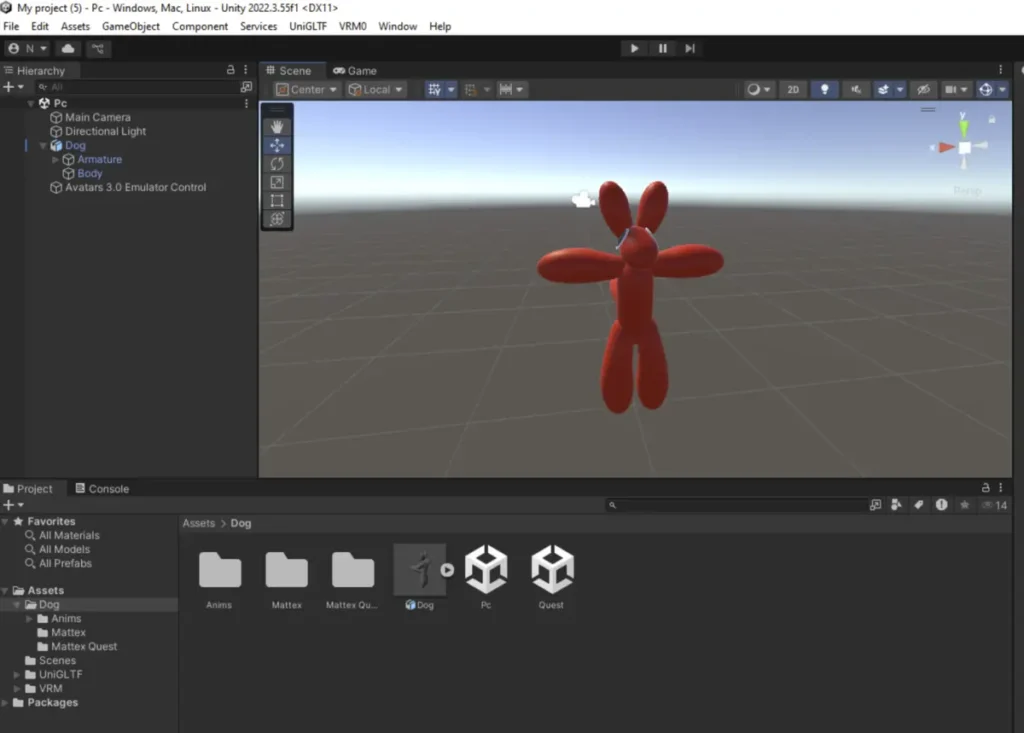
Sorun: Model Pembe veya Dokular Eksik
- Etkilenen model parçasını şuradan seçin Sahne bak.
- İçinde Müfettiş sekmesinde malzemenin gölgelendiricisini arayın (örneğin, "Hidden/InternalErrorShader").
- Gölgelendiriciyi şu şekilde değiştirin Standart (veya başka bir uyumlu gölgelendirici).
- Tüm pembe malzemeler için tekrarlayın.
Alternatif Çözüm
- kullanarak modelinizi yeni bir projeye aktarmayı deneyin Evrensel Render Boru Hattı veya Yüksek Çözünürlüklü Render Boru Hattı.
Adım 5: VRM olarak dışa aktarma
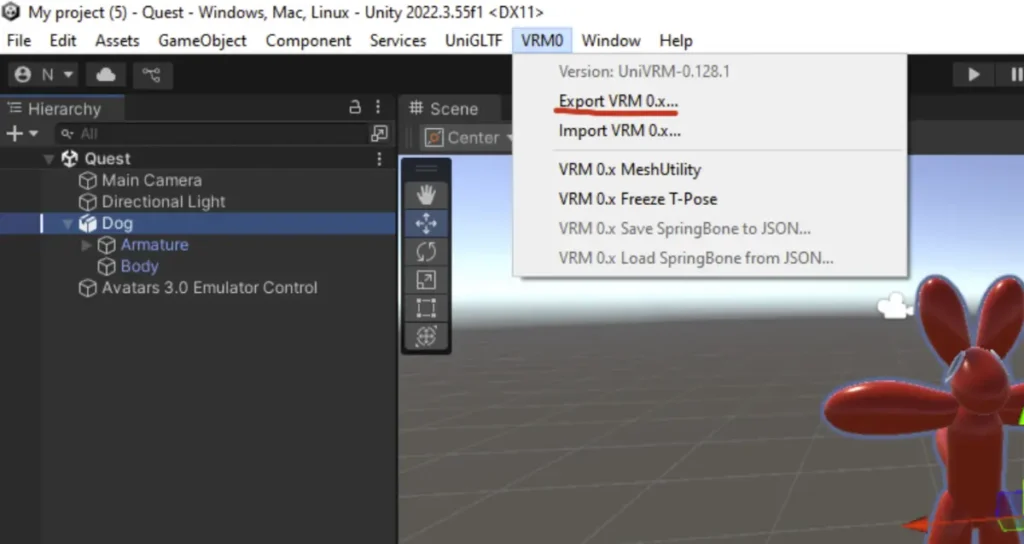
- Modelin konumunun ve dönüşünün şu şekilde ayarlandığından emin olun 0, 0, 0 içinde Müfettiş.
- Modelinizi seçin ve tıklayın VRM0 > VRM 0.x'i Dışa Aktar üst menüden.
- İhracat ayrıntılarını doldurun:
- Başlık: İstediğin herhangi bir isim.
- Versiyon: "VRM 0.0" kullanabilirsiniz.
- Yazar: Herhangi bir isim (isteğe bağlı).
- Herhangi bir uyarı görünürse T-Pozu Yapın pozla ilgili sorunları düzeltmek için.
- Tıklayın İhracat ve dosyayı istediğiniz konuma kaydedin.
Adım 6: Dışa Aktarma Sorunlarını Giderme
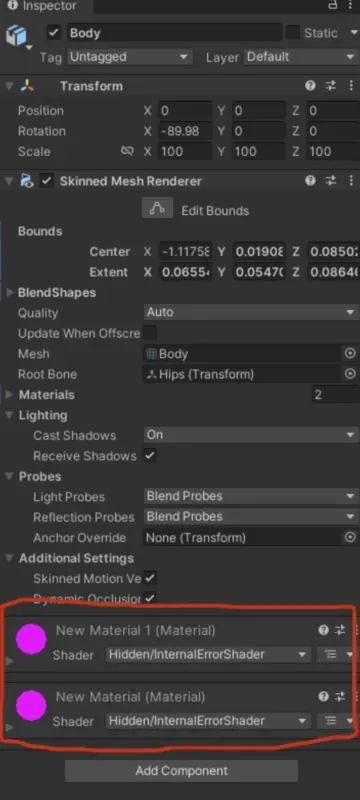
Sorun: Malzemelerin Daha Az Alt-Meshesi Var
- Etkilenen model parçasını şuradan seçin Müfettiş.
- kullanarak parçaya yeni bir malzeme ekleyin. + malzeme listesinin altındaki düğmesine basın.
- Hata düzelene kadar tekrarlayın.
Sorun: Malzemelerin Daha Fazla Alt Mesh'e Sahip Olması
- Gereksiz malzemeleri etkilenen parçadan çıkarın Müfettiş.
- Dışa aktarımı tekrar test edin.
Genel Düzeltmeler
- Modelin kullanılmayan kısımlarını silin (örneğin, ekstra giysiler, özel efektler).
Desktop Mate Özel Modeli için Son Rötuşlar
Modeliniz bir .vrm dosyası olarak dışa aktarıldıktan sonra, Desktop Mate veya VRM uyumlu başka bir yazılımla test edin. Tebrikler - kendi VRM'nizi başarıyla oluşturdunuz!
Desktop Mate Özel Modelinizi Alın
Bir VRM oluşturmak karmaşık görünebilir, ancak sabır ve doğru araçlarla hayalinizdeki masaüstü arkadaşınızı hayata geçirebilirsiniz. Okuduğunuz için teşekkürler ve umarım bu kılavuz özel VRM'ler yapma yolculuğunuzda size yardımcı olur!














Bir yanıt yazın